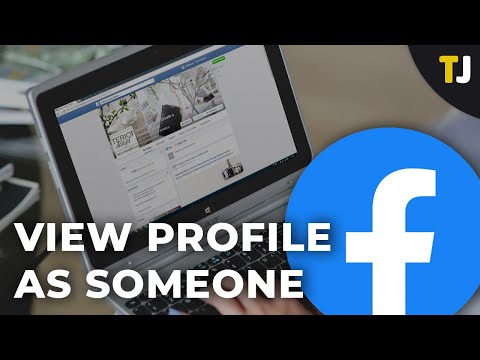ऐप्पल की बस सब कुछ की तरह, iCloud फोटो शेयरिंग दोनों का उपयोग करने के लिए बहुत ही सरल है जब हर कोई ऐप्पल उत्पादों का उपयोग कर रहा हैतथा मालिकाना भी। इसका मतलब है कि एंड्रॉइड फोन के साथ आपके दोस्त और जैसे ही पूर्ण आईक्लाउड फोटो शेयरिंग अनुभव में टैप नहीं करने जा रहे हैं। आप कुछ हद तक अनुभव साझा कर सकते हैं, लेकिन आप आईमेसेज के साथ एक स्थिति के साथ खत्म हो जाएंगे- जहां कुछ लोगों के पास हरे रंग के बुलबुले होते हैं, कुछ में नीला होता है, और यह iMessage समूह चैट अनुभव का आनंद लेने या छोड़ने के बीच अंतर है।
शुक्र है कि आपके साझा iCloud एल्बम की सेटिंग्स में एक साधारण ट्विक करके गैर-ऐप्पल उपयोगकर्ताओं को गुना (सॉर्ट) में लाने का एक तरीका है। दुर्भाग्यवश, हालांकि, यह समाधान इसकी कमियों के बिना नहीं है। क्या कमियां, बिल्कुल? कुंआ…
- गैर-ऐप्पल मित्र केवल साझा फ़ोटो देख सकते हैं (उस पर एक घनिष्ठ रूप से डिज़ाइन किए गए वेब-आधारित दर्शक में)। वे साझा एल्बम में फ़ोटो नहीं जोड़ सकते हैं, टिप्पणियां छोड़ सकते हैं, या अन्यथा आपके दोस्तों जैसे आईफोन के साथ बातचीत कर सकते हैं।
- जब आप ऐप्पल के दीवार वाले बगीचे के बाहर साझा करते हैं तो कोई उपयोगकर्ता नियंत्रण नहीं होता है-ऐप्पल बाहरी लोगों को उपर्युक्त वेब-आधारित दर्शक के लिए एक यूआरएल मिलता है। भले ही यूआरएल एक लंबी यादृच्छिक स्ट्रिंग है, फिर भी कोई उपयोगकर्ता सत्यापन नहीं है। यूआरएल वाला कोई भी आपकी सभी साझा तस्वीरों को देख सकता है।
- यादृच्छिक यूआरएल स्थायी एल्बम को स्थायी रूप से असाइन किया गया है और आप इसे पुन: उत्पन्न नहीं कर सकते हैं। इसका अर्थ यह है कि यदि आप सुविधा बंद कर देते हैं क्योंकि यूआरएल किसी ऐसे व्यक्ति को लीक किया जाता है जिसे आप एक्सेस नहीं करना चाहते हैं, तो आपको पूरे साझा एल्बम को हटाना होगा (सभी साझा टिप्पणियों और योगदानों को खोना) और एक नया साझा एल्बम बनाना होगा आप कभी भी यूआरएल साझाकरण सुविधा का उपयोग करना चाहते हैं।
दूसरे शब्दों में, iCloud फोटो साझा करने की सुविधा सरल उपयोग समाधानों के लिए पर्याप्त है-कहें, आप दादी को घर वापस यूआरएल भेजना चाहते हैं ताकि वह आपके परिवार की छुट्टी तस्वीरें दे सके- लेकिन यदि आप सच बनाने की कोशिश कर रहे हैं तो बहुत अच्छा नहीं अपने दोस्तों के बीच सुरक्षित और साझा सहयोगी अनुभव।
इसे ध्यान में रखते हुए, आइए देखें कि आई-क्लाउड एल्बम को गैर-ऐप्पल उपयोगकर्ताओं के साथ त्वरित और गंदे समाधान के रूप में कैसे साझा किया जाए। यदि आप अपने दोस्तों को सामाजिक और सहयोगी अनुभव में भाग लेना चाहते हैं तो हम एक बेहतर क्रॉस-प्लेटफ़ॉर्म समाधान देखेंगे।
गैर-ऐप्पल उपयोगकर्ताओं को iCloud फ़ोटो खोलें
डिफ़ॉल्ट रूप से, iCloud फोटो एलबम गैर-ऐप्पल उपयोगकर्ताओं के साथ साझा करने के लिए सेट नहीं किए जाते हैं। हमें केवल उस एल्बम में थोड़ा बदलाव करने की ज़रूरत नहीं है जिसे हम साझा करना चाहते हैं, हमें एल्बम को कहां से ढूंढना है, इसके बारे में हमें सूचित करने की भी आवश्यकता है।
अपने आईओएस डिवाइस पर "फोटो" ऐप खोलने के लिए। नीचे नेविगेशन बार पर स्थित "साझा" क्लाउड आइकन टैप करें।

एल्बम खोलने के बाद, नीचे "लोग" बटन टैप करें।


https://www.icloud.com/sharedalbum/[a long random alphanumeric string]/
हमने इस स्क्रीनशॉट में स्ट्रिंग को धुंधला कर दिया है, जैसा कि हमने ऊपर बताया है, प्रत्येक यूआरएल स्थायी रूप से साझा एल्बम से जुड़ा हुआ है और तब तक नहीं बदलता जब तक कि आप पूरी तरह से एल्बम को हटा नहीं देते और शुरू नहीं करते।


गैर-ऐप्पल दोस्तों के साथ सहयोग करने के लिए थर्ड पार्टी टूल्स का उपयोग करना
यदि आप अपने आईओएस और एंड्रॉइड और यहां तक कि डेस्कटॉप-दोस्तों के बीच एक सरल और मुफ्त सहयोगी एल्बम स्थापित करना चाहते हैं, तो हम अत्यधिक अनुशंसा करते हैं कि आप Google फ़ोटो का उपयोग करें। यह एक ही अनुभव-साझा एल्बम, सहयोगी एल्बम बिल्डिंग, साझा टिप्पणियां, और अधिक-एक तरह से कैप्चर करता है जो पूरी तरह से क्रॉस-प्लेटफ़ॉर्म है। Google फ़ोटो में आईओएस और एंड्रॉइड दोनों में एक समान रूप और कार्यक्षमता भी है। सहयोगी Google एल्बम सेट अप करने में सहायता के लिए, हमारी पूर्ण मार्गदर्शिका देखें।
जबकि सरल (और कोई बदसूरत) साझा यूआरएल विधि रिश्तेदारों के साथ कुछ मृत साधारण फ़ाइल साझा करने के लिए ठीक हो सकती है, जो सिर्फ फोटो देखना चाहते हैं और शायद उन्हें फ्रिज के लिए प्रिंट करने के लिए डाउनलोड करें, अगर आप सभी के लिए एक एकीकृत अनुभव बनाना चाहते हैं हम iCloud फोटो शेयरिंग विकल्प के रूप में पर्याप्त रूप से पर्याप्त Google फ़ोटो की अनुशंसा नहीं कर सकते हैं।